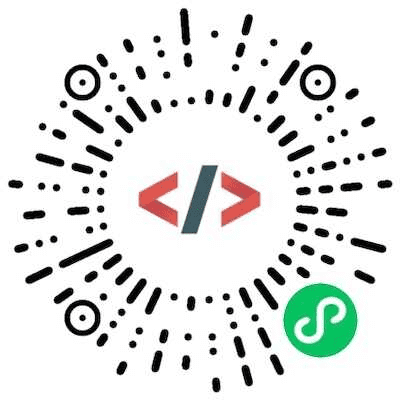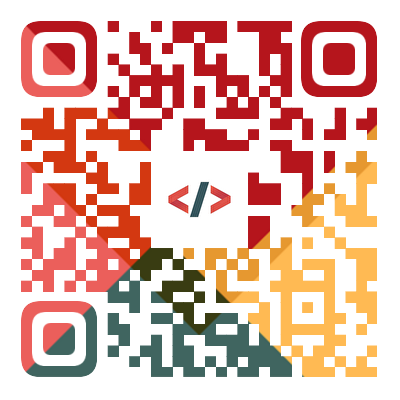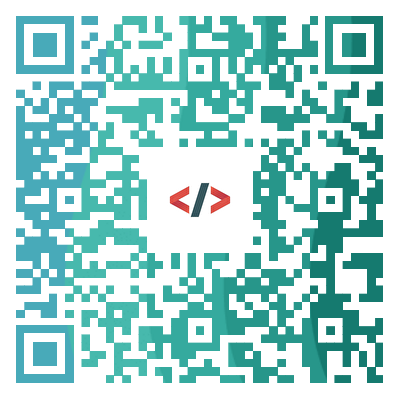第1课_Docker概述与安装配置
热度🔥:93 免费课程
授课语音
理解Docker的基本概念并学习安装配置
Docker 是一个开源的应用容器引擎,使得开发者可以将应用程序及其依赖打包到一个标准化的容器中,从而简化应用程序的部署和扩展。本节将深入了解 Docker 的基本概念,并通过实际操作掌握如何安装和配置 Docker。
1. Docker的基本概念
1.1 容器与虚拟机的区别
虚拟机(VM):虚拟机是一种硬件虚拟化技术,允许在一台物理机上运行多个操作系统。每个虚拟机都包含一个操作系统、应用程序和相关的库,比较重。
容器(Container):容器是操作系统级的虚拟化,多个容器共享宿主机的操作系统内核,但每个容器都有自己独立的用户空间。相比虚拟机,容器启动更快,资源消耗更低。
1.2 Docker的核心组件
Docker Engine:是 Docker 的核心部分,包括客户端和守护进程。客户端负责向 Docker 守护进程发送请求,守护进程则负责执行请求并与容器交互。
镜像(Image):镜像是一个轻量、可执行的独立软件包,包含运行某个程序所需的所有代码、库、依赖和配置文件。
容器(Container):容器是镜像的运行时实例,可以看作是一个进程,运行在隔离的环境中。
Docker Hub:是一个公共的 Docker 镜像仓库,用户可以在这里共享、发布和下载镜像。
1.3 Docker的优势
- 轻量级:相比虚拟机,Docker 容器更加轻量,占用资源少。
- 高效性:容器化应用启动快,并且资源利用率高。
- 隔离性:容器能够提供应用环境的隔离,避免了环境配置不一致的问题。
- 可移植性:Docker 容器可以在不同环境之间轻松迁移,保证应用的一致性。
2. Docker的安装与配置
2.1 安装Docker
2.1.1 Windows上安装Docker
- 前往 Docker 官网下载 Docker Desktop for Windows 安装包。
- 安装过程中需要启用 WSL 2(Windows Subsystem for Linux 2),并根据提示进行配置。
- 完成安装后,启动 Docker Desktop,Docker 会自动启动并在系统托盘中显示图标。
2.1.2 macOS上安装Docker
- 前往 Docker 官网下载 Docker Desktop for Mac 安装包。
- 双击安装包,按照提示完成安装过程。
- 安装完成后,启动 Docker,Docker 会自动启动并在系统状态栏中显示图标。
2.1.3 Linux上安装Docker
以 Ubuntu 为例,安装 Docker 的步骤如下:
# 更新 apt 包索引
sudo apt-get update
# 安装依赖包
sudo apt-get install apt-transport-https ca-certificates curl software-properties-common
# 添加 Docker 的官方 GPG 密钥
curl -fsSL https://download.docker.com/linux/ubuntu/gpg | sudo apt-key add -
# 设置 Docker 的稳定版仓库
sudo add-apt-repository "deb [arch=amd64] https://download.docker.com/linux/ubuntu $(lsb_release -cs) stable"
# 更新 apt 包索引
sudo apt-get update
# 安装 Docker CE
sudo apt-get install docker-ce
安装完成后,运行以下命令检查 Docker 是否正常工作:
sudo docker --version
2.2 配置Docker
启动和停止 Docker 服务
在 Linux 上可以通过以下命令启动和停止 Docker 服务:# 启动 Docker 服务 sudo systemctl start docker # 停止 Docker 服务 sudo systemctl stop docker设置 Docker 自启动
配置 Docker 开机自启动:sudo systemctl enable docker测试 Docker 安装
运行以下命令查看 Docker 是否已正确安装:sudo docker run hello-world如果安装成功,会输出一条 Docker 成功启动的信息。
3. Docker的基本操作
3.1 管理镜像(Images)
3.1.1 查看本地镜像
# 查看本地所有镜像
sudo docker images
3.1.2 从Docker Hub拉取镜像
# 拉取 Redis 镜像
sudo docker pull redis
3.1.3 删除镜像
# 删除指定镜像
sudo docker rmi redis
3.2 管理容器(Containers)
3.2.1 查看运行中的容器
# 查看当前正在运行的容器
sudo docker ps
3.2.2 启动容器
# 启动一个基于 Redis 镜像的容器
sudo docker run -d --name myredis redis
3.2.3 停止容器
# 停止正在运行的容器
sudo docker stop myredis
3.2.4 删除容器
# 删除指定容器
sudo docker rm myredis
3.2.5 进入容器
# 进入正在运行的容器
sudo docker exec -it myredis bash
3.3 Docker网络管理
3.3.1 创建自定义网络
# 创建一个自定义桥接网络
sudo docker network create --driver bridge my_network
3.3.2 将容器连接到自定义网络
# 将容器连接到自定义网络
sudo docker network connect my_network myredis
3.3.3 查看网络
# 查看当前Docker的所有网络
sudo docker network ls
4. Docker Compose简介
Docker Compose 是一个用于定义和运行多容器 Docker 应用程序的工具,用户通过一个配置文件(docker-compose.yml)来描述应用程序的服务、网络和数据卷。
4.1 安装 Docker Compose
在 Linux 上可以使用以下命令安装 Docker Compose:
sudo curl -L "https://github.com/docker/compose/releases/download/1.29.2/docker-compose-$(uname -s)-$(uname -m)" -o /usr/local/bin/docker-compose
sudo chmod +x /usr/local/bin/docker-compose
4.2 使用 Docker Compose 启动应用
一个简单的 docker-compose.yml 配置文件:
version: '3'
services:
web:
image: nginx
ports:
- "8080:80"
redis:
image: redis
运行以下命令启动应用:
# 启动服务
docker-compose up
4.3 停止服务
# 停止服务
docker-compose down
5. 总结
Docker 提供了一种轻量级的容器化技术,使得应用部署更加高效和灵活。在本节中,我们学习了 Docker 的基本概念,安装与配置方法,以及如何使用 Docker 进行镜像和容器的管理。通过这些基本操作,你可以开始使用 Docker 容器化你的应用,并利用 Docker Compose 管理多容器的服务。